Tổng quan về Backup trên cPanel
Backup trên cPanel là quá trình sao lưu dữ liệu, tệp tin và cấu hình của trang web của bạn vào một nơi an toàn. Nó giúp bạn bảo vệ thông tin khỏi các tình huống không mong muốn như lỗi hệ thống, sự cố kỹ thuật hoặc các mã độc hại. Bạn tạo và lưu trữ sao lưu dữ liệu trong một bản Backup, sau đó có thể khôi phục trang web trong trường hợp cần thiết.
Trong cPanel có hai loại sao lưu chính: sao lưu toàn bộ trang web (Full Backup) và sao lưu một phần như cơ sở dữ liệu hoặc thư mục (Partial Backup). Sau quá trình Backup, dữ liệu được sao lưu ngay trên cPanel hoặc các dịch vụ đám mây,...
Hướng dẫn sử dụng Backup trên cPanel
cPanel cho phép bạn sao lưu toàn bộ dữ liệu hoặc một phần dữ liệu. Hệ thống sẽ lưu trữ các tệp dưới dạng tarball có phần mở rộng là .tar.gz.
Sao lưu đầy đủ
Để tạo mới một bản sao lưu đầy đủ, bạn thực hiện như hướng dẫn dưới đây:
-
Truy cập vào giao diện quản lý cPanel của trang web.
-
Tại giao diện chính của cPanel, bạn tìm mục FILES rồi chọn Backup hoặc nhấn vào biểu tượng tìm kiếm rồi gõ Backup.
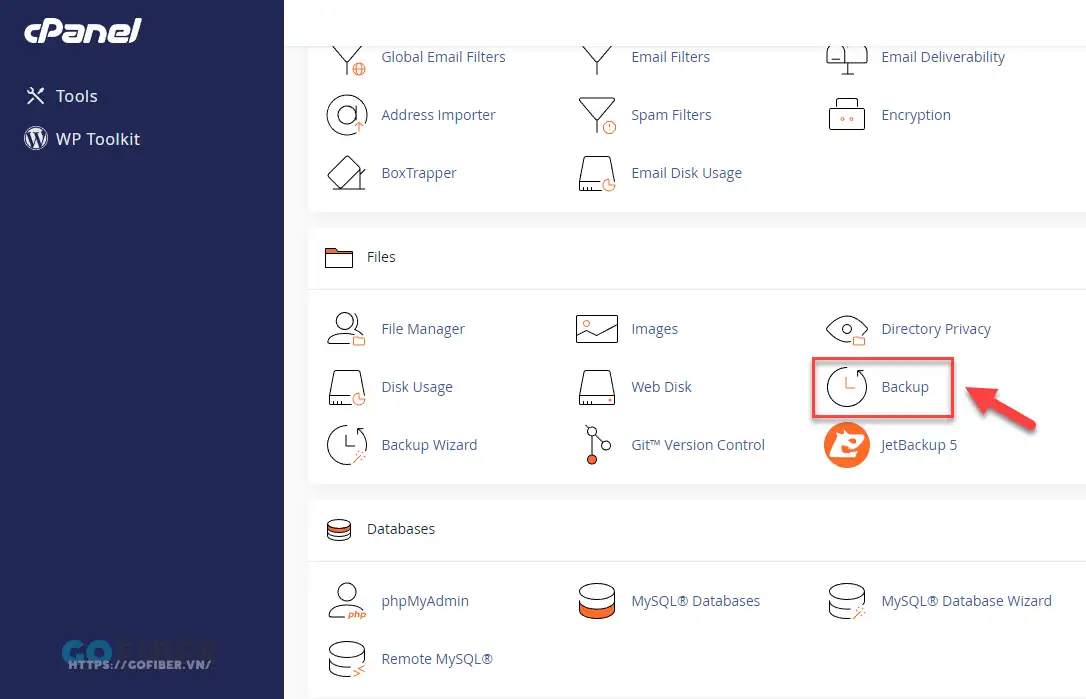
-
Trong mục Full Backup, bạn chọn vào Download a Full Account Backup.
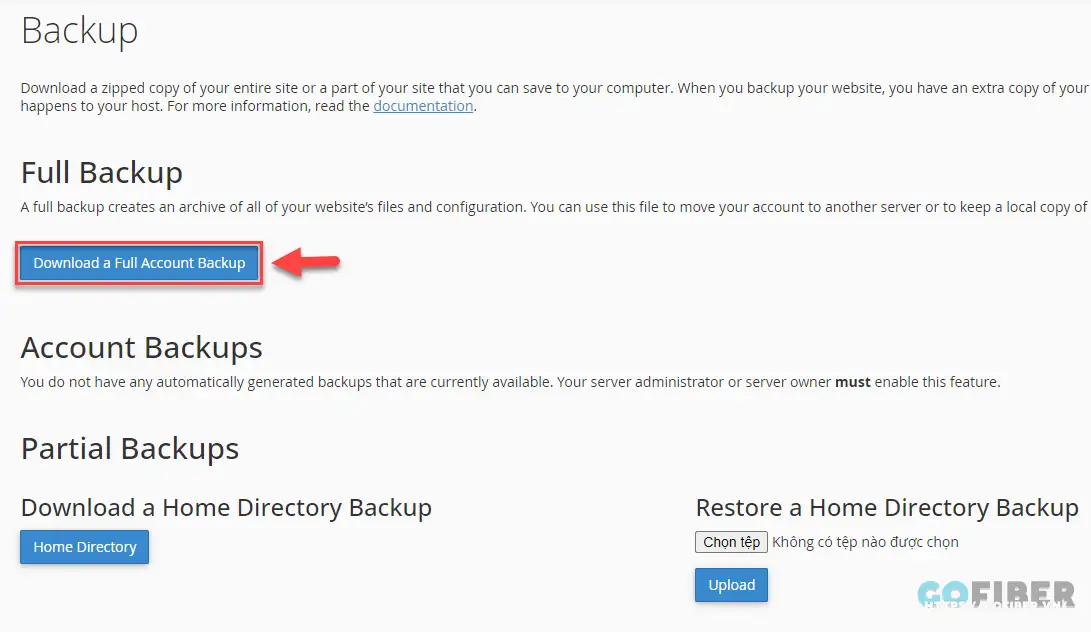
-
Trong mục Generate a Full Backup, bạn có thể chọn nơi lưu trữ tại phần Backup Destination. Trong đó
Home Directory: Sao lưu ngay trên máy chủ cPanel.
Remote FTP Server: Sử dụng FTP để lưu trữ tệp đã tạo ở một máy chủ từ xa.
Remote FTP Server (passive mode transfer): Sử dụng FTP thụ động để lưu trữ tệp sao lưu ở một máy chủ từ xa.
Secure Copy (SCP): Sử dụng giao thức chép an toàn (SCP) để lưu trữ tệp sao lưu ở một máy chủ từ xa.
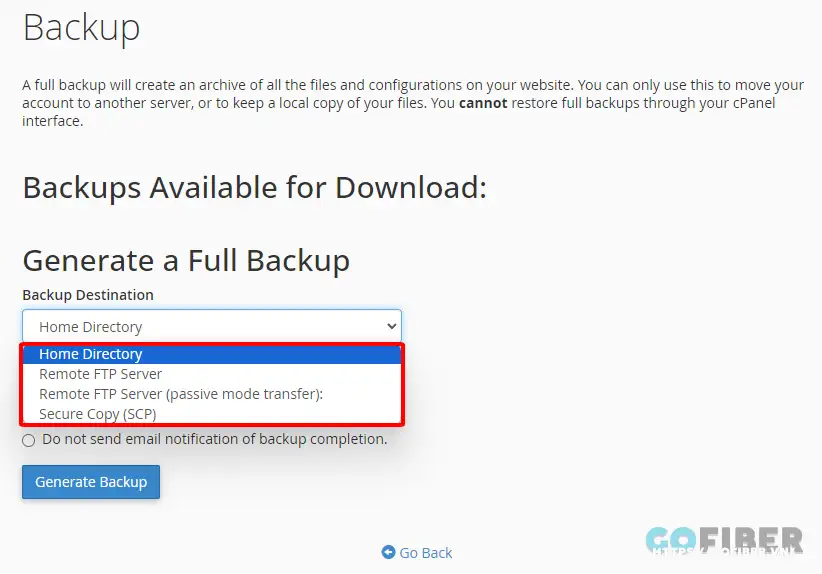
-
Nhập địa chỉ email nơi bạn muốn nhận thông báo khi sao lưu hoàn thành. Trong bước này, nếu không cần nhận thông báo bạn không cần điền email mà chọn Do not send email notification.
-
Bạn chọn Generate Backup để tạo một bản sao lưu mới.
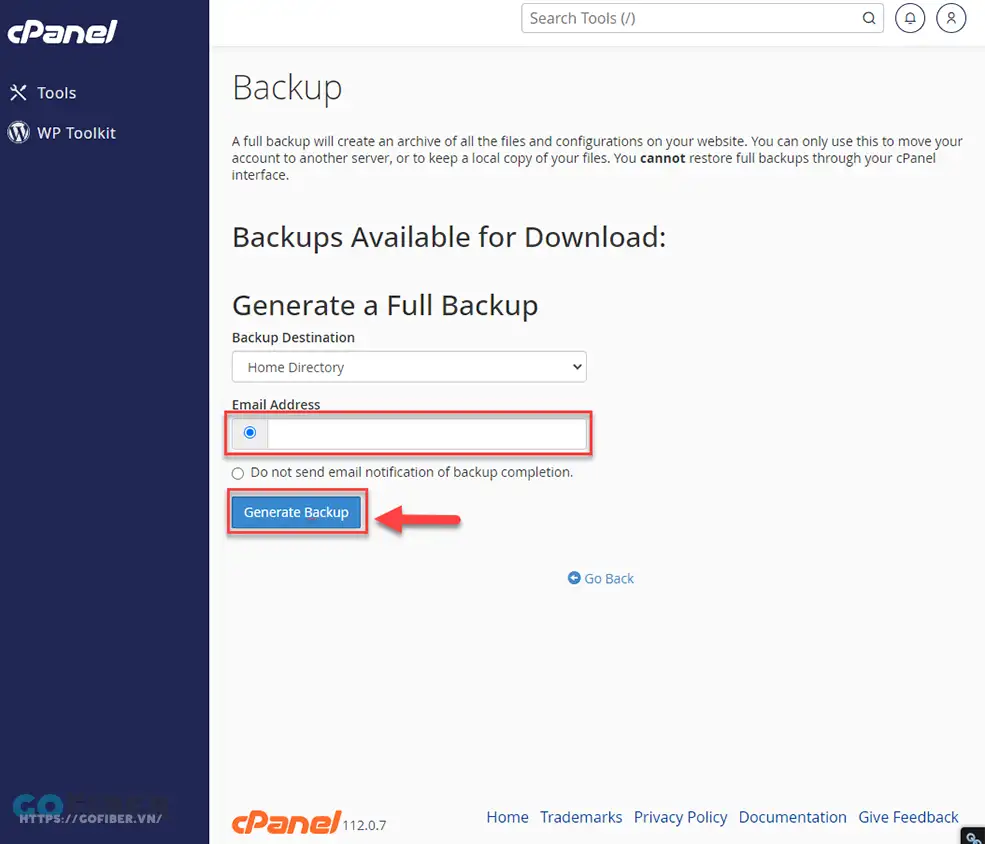
Lưu ý: Bạn không thể dùng tệp sao lưu đã tạo để khôi phục hoàn toàn trang web của mình trên cPanel. Trong trường hợp này, bạn cần liên hệ với nhà cung cấp dịch vụ mình đã đăng ký để được hỗ trợ. Khi muốn sử dụng bản backup, bạn phải giải nén tệp tin trước.
Sao lưu một phần
Trong bản sao lưu đầy đủ, bạn có thể tải và giải nén một phần để khôi phục những dữ liệu cần thiết. Dưới phần Partial Backups, bạn nhấn vào Choose File dưới các phần mà mình muốn sao lưu như:
-
MySQL® database
-
Home directory
-
E-mail forwarders
-
E-mail filters
Lưu ý: Chỉ các email có tên miền /etc/vfilters/$domain mới được sao lưu trong tệp backup này.
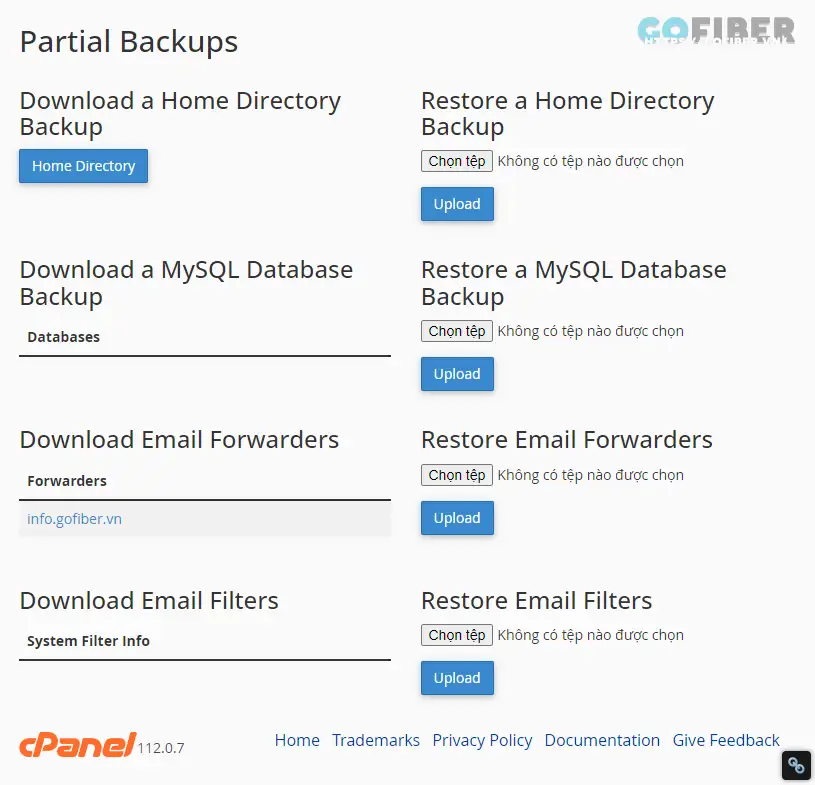
Cũng trong mục Partial Backups, phía bên phải màn hình bạn click chuột vào Browse và chọn tệp tin đại diện cho phần bạn muốn khôi phục (Restore) dữ liệu rồi nhấn Upload.
>> Xem thêm về cPanel: Hướng dẫn cấu hình bản ghi DNS trên cPanel chi tiết
Backup/ Restore dữ liệu bằng Backup Wizard
Chức năng Backup Wizard trong cPanel thích hợp cho những người mới vì giao diện đơn giản, thao tác theo từng bước nên dễ sử dụng hơn. Các bước thực hiện sao lưu và khôi phục dữ liệu bằng Backup Wizard là:
Backup dữ liệu bằng Backup Wizard trên cPanel
Các bước thực hiện backup dữ liệu bằng Backup Wizard trên cPanel như sau:
-
Truy cập vào giao diện quản lý cPanel và chọn Backup Wizard trong mục FILES.
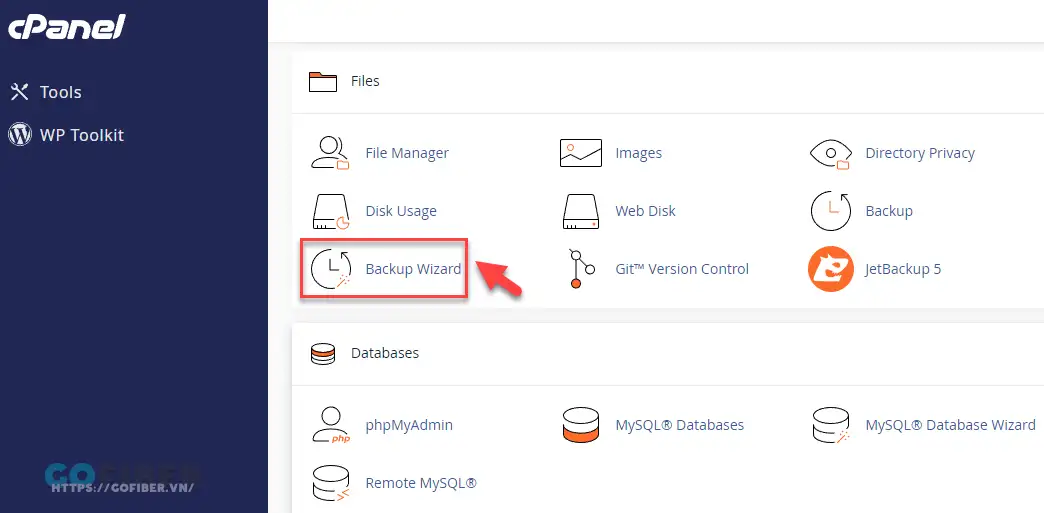
-
Bạn sẽ thấy hai tùy chọn tiếp theo: Full Backup (sao lưu toàn bộ) và Partial Backup (sao lưu phần cụ thể). Người dùng chọn Full Backup rồi hoành thành các mục trong Backup Destination.
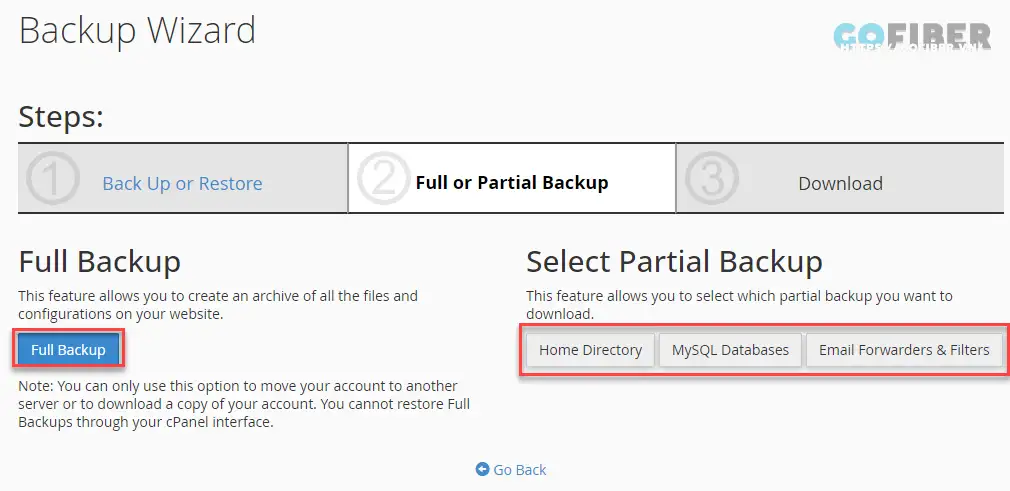
-
Nếu bạn muốn nhận email thông báo, bạn điền email của mình vào hộp thoại. Nếu không, bạn chọn Do not send email notification of backup completion.
-
Người dùng click vào Generate Backup để hoàn tất quá trình tạo bản sao lưu.
Lưu ý: Nếu bạn chọn Home Directory trong mục Backup Destination, bạn chỉ cần chọn Download trong giao diện là có thể tải được tệp đã sao lưu. Tệp sao lưu vừa tạo sẽ có định dạng là backup-MM-DD-YYYY, trong đó MM là tháng, DD là ngày và YYYY là năm.
Nếu người dùng muốn sao lưu một phần, bạn chỉ cần chọn Partial Backup và lựa chọn dữ liệu muốn sao lưu là được.
Restore dữ liệu bằng Backup Wizard trên cPanel
Để khôi phục dữ liệu, bạn thực hiện:
-
Nếu bạn cần khôi phục dữ liệu từ sao lưu, quay lại chức năng Backup Wizard và chọn Restore.
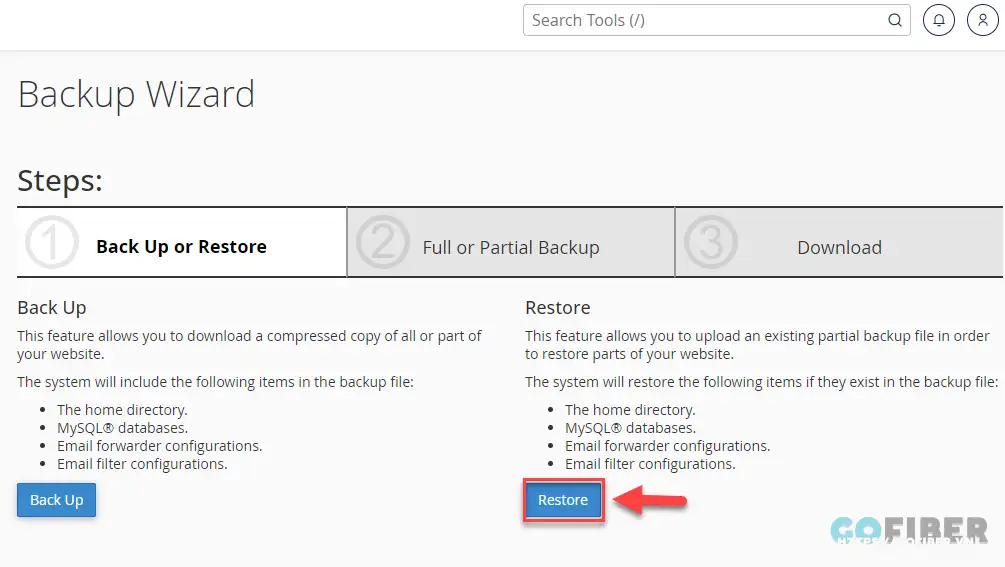
-
Trong giao diện Select Restore Type, bạn click chuột vào Restore ở phía sau phần muốn khôi phục.
-
Sau đó, bạn chọn tệp ở Choose File rồi click vào Upload để hoàn tất quá trình.
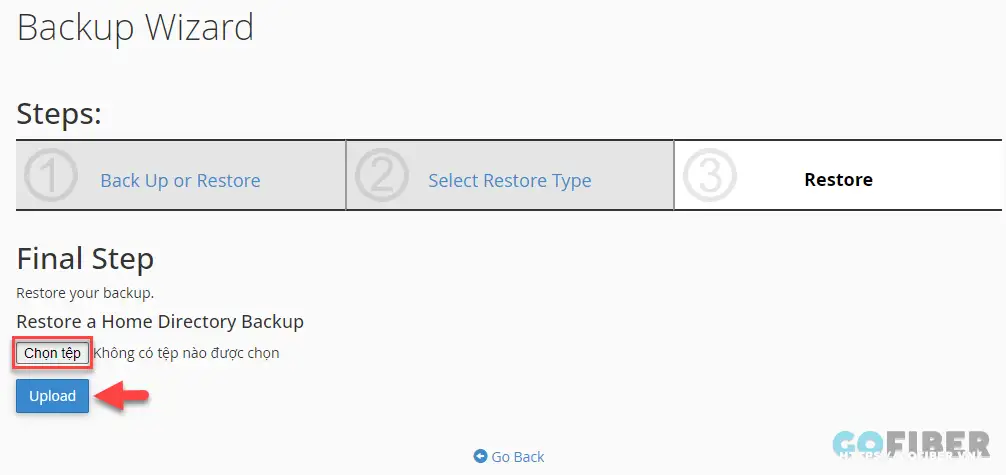
Backup trên cPanel là một công cụ mạnh mẽ để quản lý và bảo vệ trang web của bạn khỏi những rủi ro về dữ liệu. Gofiber hi vọng rằng bài viết đã giúp bạn hiểu cách thực hiện sao lưu trên cPanel dễ dàng nhất. Đừng quên cập nhật nhiều hướng dẫn sử dụng cPanel chi tiết của Gofiber nhé!






